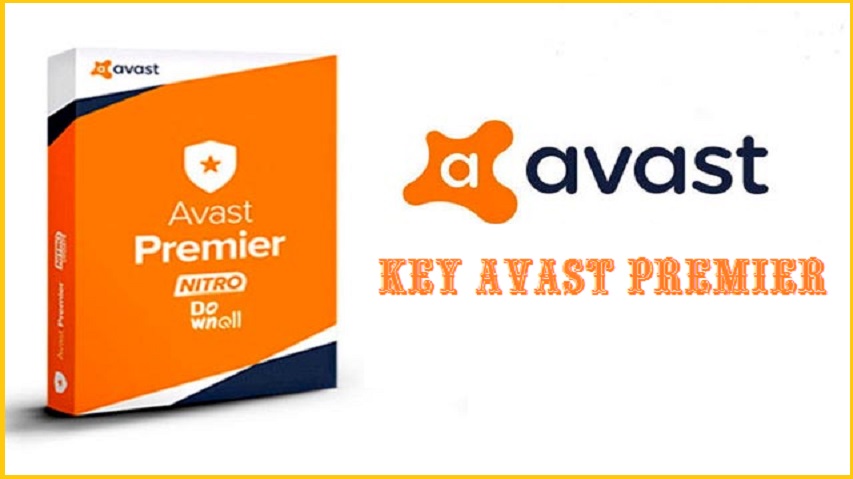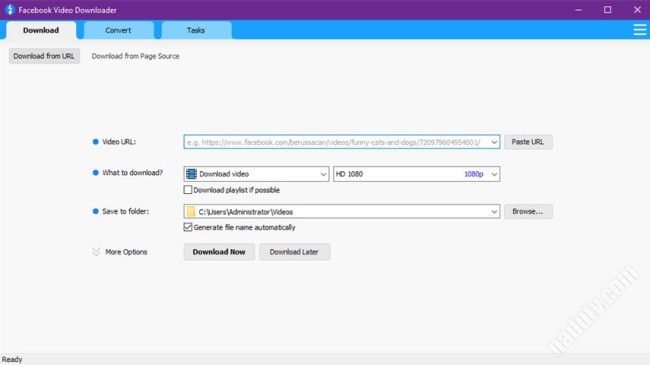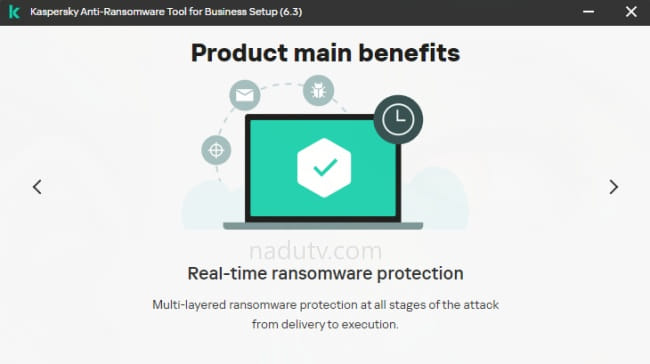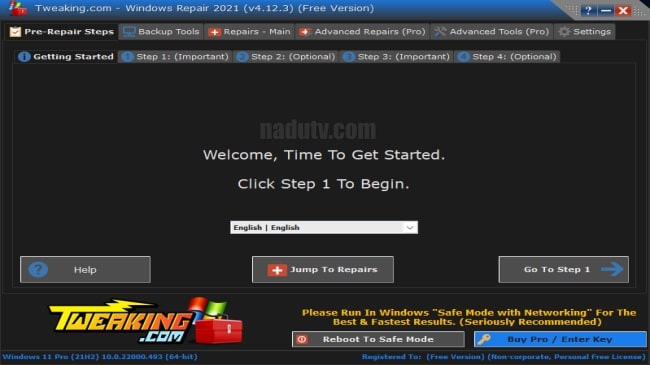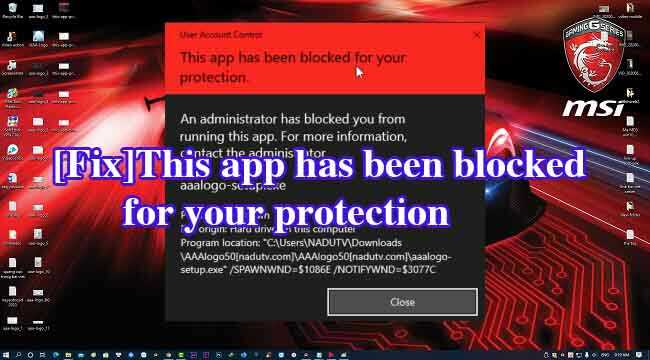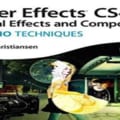Windows Defender là chương trình diệt virus miễn phí được Microsoft cài đặt sẵn trên Windows 10 (Windows 8.1). Nó giúp máy tính của bạn khỏi các cuộc tấn công của virus, rootkits, spyware và phần mềm độc hại khác.
Cách tắt mở Windows Defender trên Windows 10 có sẵn và tự động chạy trên máy tính của bạn. Nhiều lúc nó vô hiệu hóa một số phần mềm virus bên thứ 3.
Windows Defender là chương trình chỉ bảo vệ ở mức cơ bản chứ không chuyên sâu như các phần mềm thứ 3 khác.
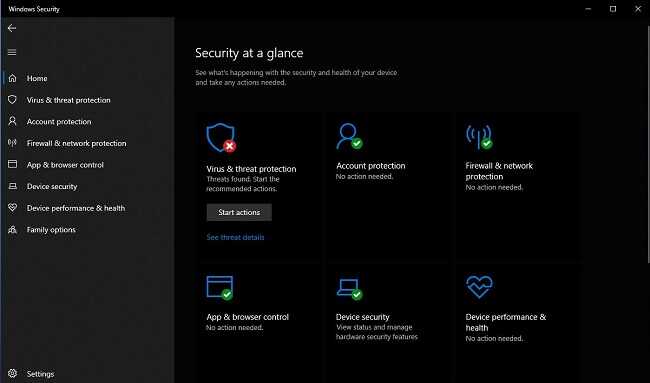
Vì thế mà người dùng muốn vô hiệu hóa chương trình này đi vĩnh viễn để cài đặt một phần mềm diệt virus bên thứ 3. Tăng độ bảo mật cũng như an toàn cho máy tính trong suốt quá trình sử dụng.
Vậy làm thế nào vô hiệu hóa Windows Defender hoàn toàn? Trong bài viết này mình sẽ hướng dẫn cho bạn một vài cách.
Xem thêm
1. Tắt Windows Defender trong Local Group Policy
Nhấn tổ hợp phím Windows + R để mở cửa sổ lệnh Run.
Trên cửa sổ lệnh Run, bạn nhập gpedit.msc, click chọn OK để mở cửa sổ Local Group Policy Editor.
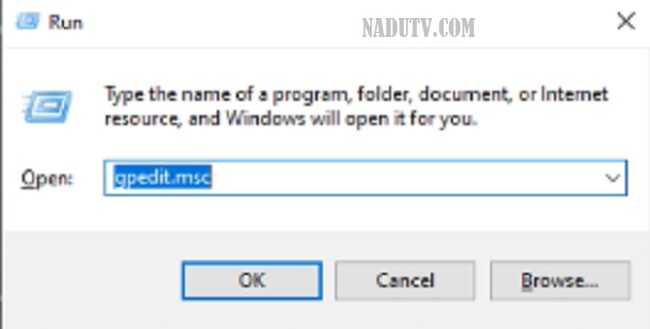
Trên cửa sổ Local Group Policy Editor, bạn điều hướng theo: Computer Configuration > Administrative Templates > Windows Components> Windows Defender Antivirus> Turn off Windows Defender Antivirus. Enable/OK
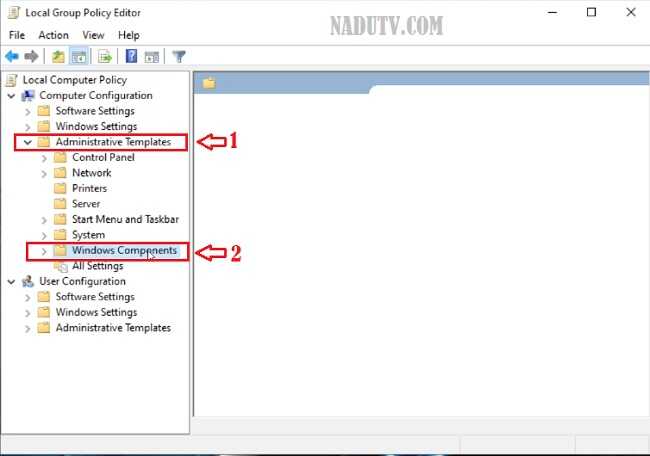
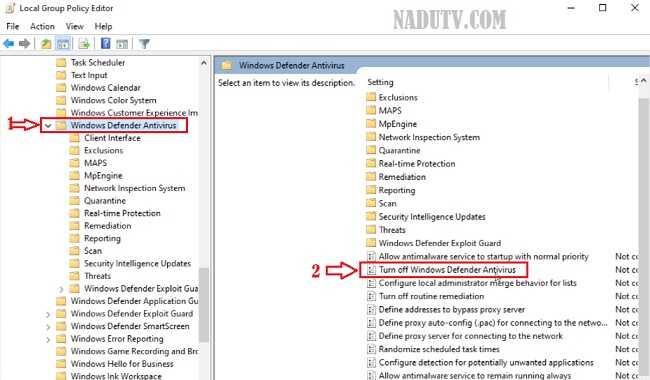
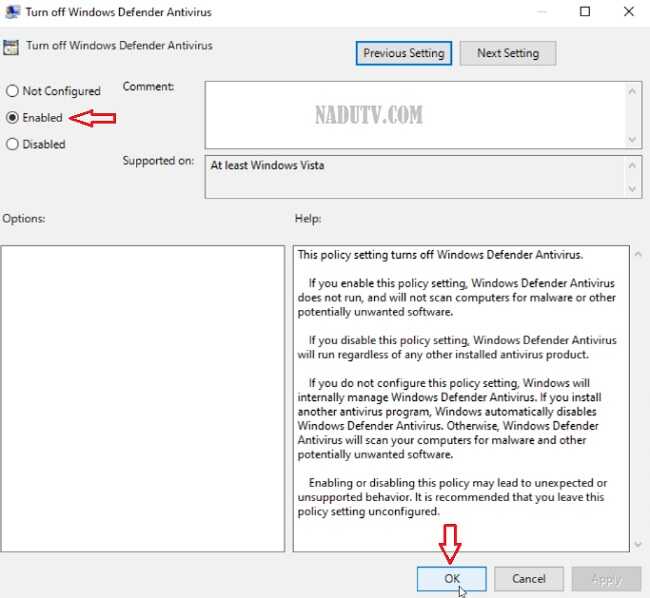
Trường hợp nếu muốn kích hoạt lại Windows Defender, bạn thực hiện các bước tương tự. Bạn chọn tùy chọn Not configured, khởi động lại máy tính của bạn để áp dụng thay đổi.
2. Vô hiệu hóa Windows Defender bằng Registry
Nếu sử dụng Windows 10 Home, bạn không thể truy cập Local Group Policy Editor. Tuy nhiên bạn vẫn có thể vô hiệu hóa Windows Defender bằng cách sử dụng Registry.
Lưu ý: Trước khi thực hiện các bước dưới đây bạn nên tiến hành sao lưu Registry để tránh trường hợp xấu xảy ra.
Nhấn tổ hợp phím Windows + R để mở cửa sổ lệnh Run, sau đó bạn nhập regedit vào đó rồi click OK để mở Registry.
Trên cửa sổ Registry, bạn điều hướng theo đường dẫn: HKEY_LOCAL_MACHINE\ SOFTWARE\ Policies\ Microsoft\ Windows Defender> DWORD DisableAntiSpyware
Nếu không tìm thấy DisableAntiSpyware
Nếu không tìm thấy DWORD DisableAntiSpyware, kích chuột phải vào khoảng trống bất kỳ, sau đó chọn New => DWORD (32-bit) Value.
Đặt tên cho key mới này là DisableAntiSpyware.
Kích đôi chuột vào key mới mà bạn vừa tạo, thiết lập giá trị trong khung Value Data từ 0 thành 1.
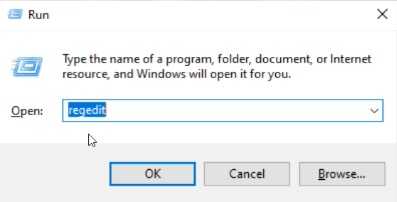
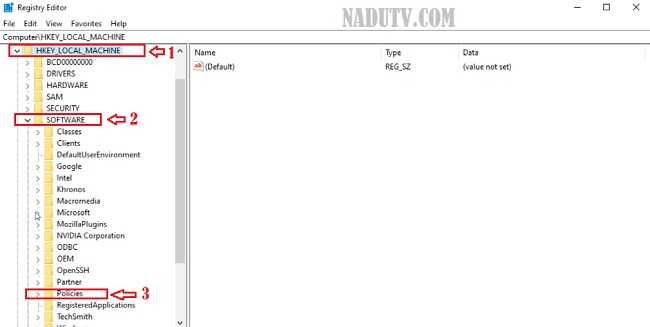
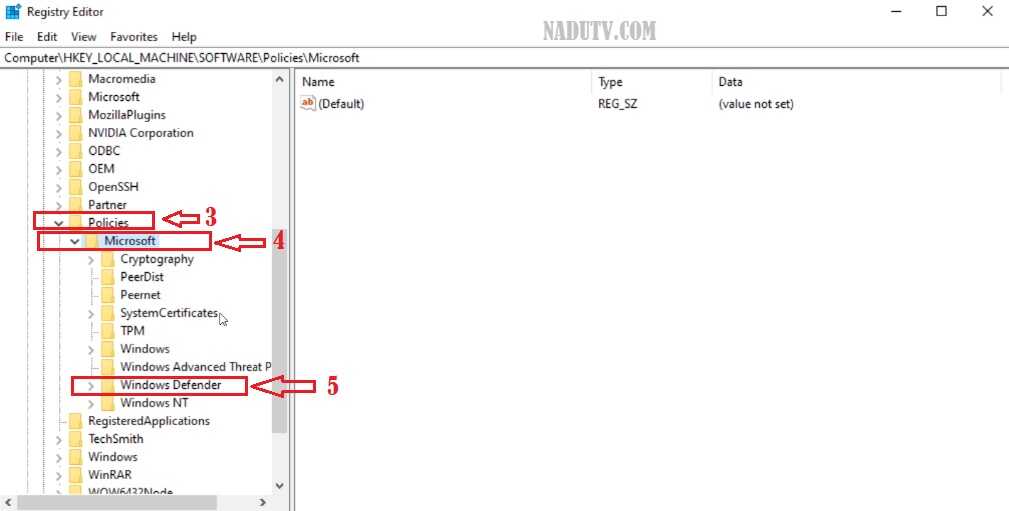
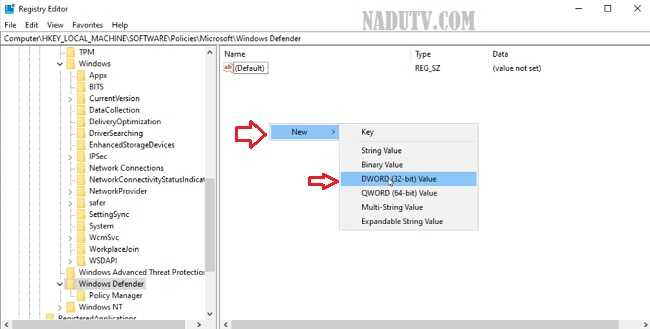
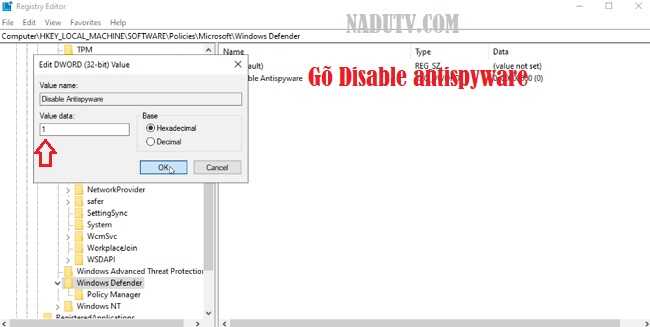
Trên đây là Cách tắt mở Windows Defender Windows 10. Chúc thành công